Como faço uma venda direta pelo CRM?
https://vimeo.com/214080359/bff6035f7e
Rotina(s):
CRM / Operações / Dashboard - Vendedor
Quando o cliente entrar em contato solicitando a contratação de um plano de internet, deve ser acessado o menu "Venda Direta", presente na rotina CRM / Operações / Dashboard - Vendedor, e pesquisar se o cliente já possui cadastro. Nesta rotina são apresentados todos os clientes efetivos cadastrados no ERP Voalle. Se o mesmo não possuir cadastro, deverá ser criado clicando no ícone Novo Cliente.
1 - Cliente
- Pesquisar cliente
Pesquisar o cliente para verificar se já existe o cadastro.
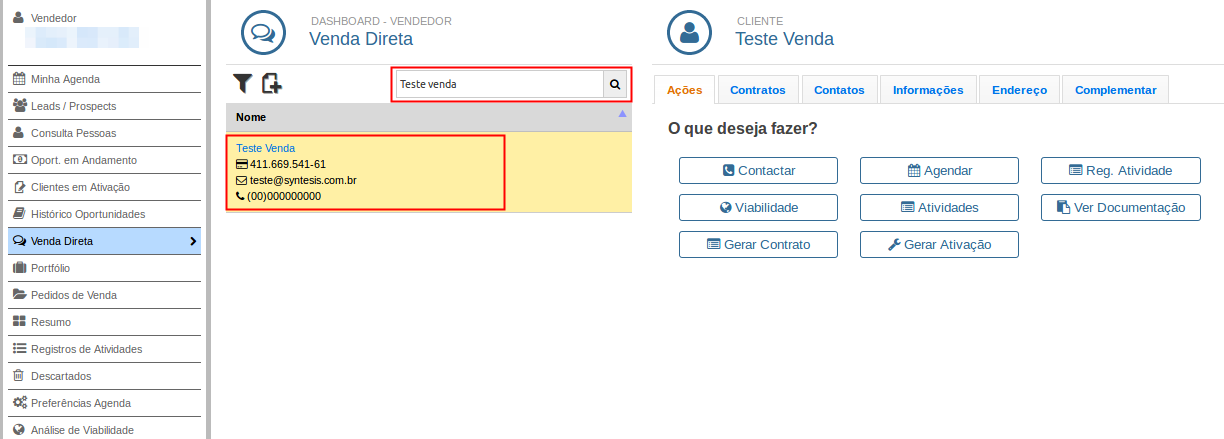
- Cadastrar Cliente
Caso o cliente não esteja cadastrado no ERP Voalle, você tem a opção de realizar o cadastro na própria Dashboard – Operacional, conforme tela abaixo.
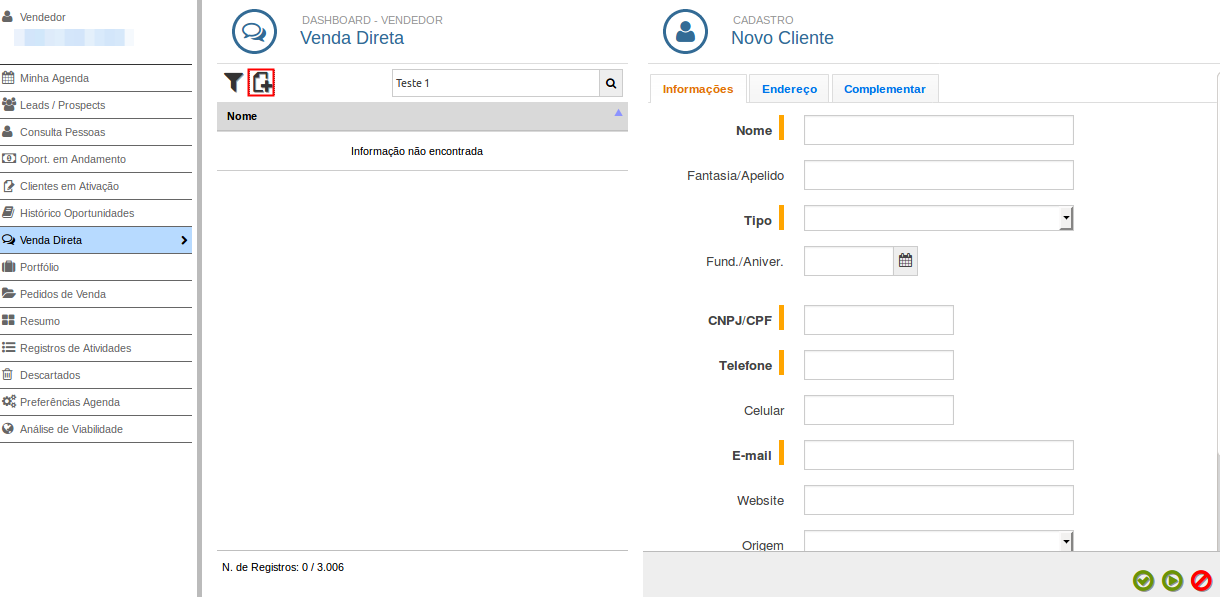
2 - Gerar Pré Contrato
Ao acessar a funcionalidade "Gerar Contrato", realizará a venda para o cliente selecionado, com o serviço/produto que está contratando/comprando.
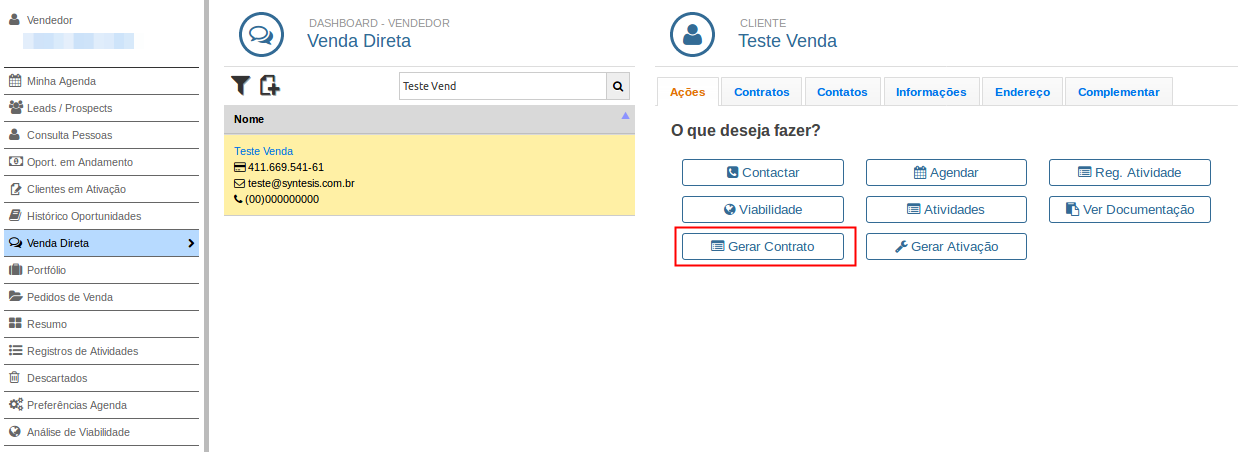
Preenchimento dos campos:
- *Local (1): Empresa na qual esse contrato será vinculado;
- *Tipo de Contrato(2): Será selecionado o tipo do contrato que será aberto para o cliente.
- *Lista de preço (3): É a lista que terá os serviços vinculados, ou seja, os produtos/serviços disponibilizados pela empresa.
- *Itens da Lista de Preço(4): Será selecionado o serviço que o cliente está contratando. Ex.: Internet 5 MB;
- *Tipo de Cobrança (5): Forma de pagamento da fatura, Exemplos: Via boleto bancário, na empresa, depósito, entre outros.
- *Vigência (6): Duração, em meses, do contrato.
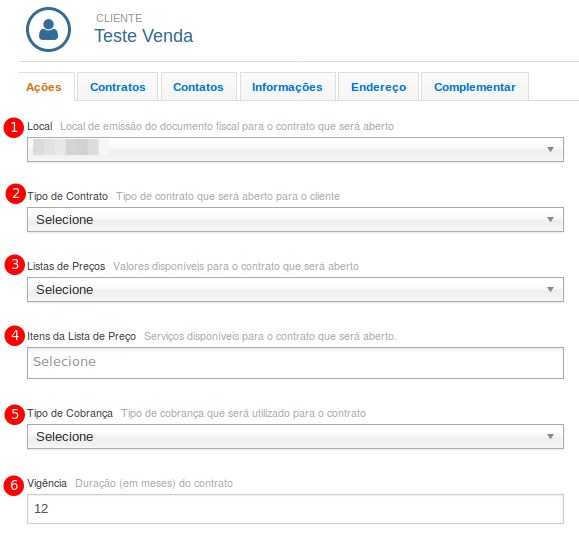
- *Dia de Cobrança (7): Data de vencimento da mensalidade, as datas são vinculadas ao tipo de contrato.
- *Observações de Faturamento (8): Informações pertinentes ao faturamento do contrato.
- *Tipo de Solicitação (9): Seleciona o tipo de solicitação que será aberta a equipe técnica de forma automática. Ex.: Radio – Ativação ou Fibra – Ativação;
Habilita os campos "Responsável" e "Data de Agendamento".
- *Prazo (10): Prazo máximo para realizar a ativação do cliente;
- *Solicitação (11): Campo disponível para o comercial relatar observações relativas a instalação. Ex.: Levar Roteador Wifi, Nobreak, etc.
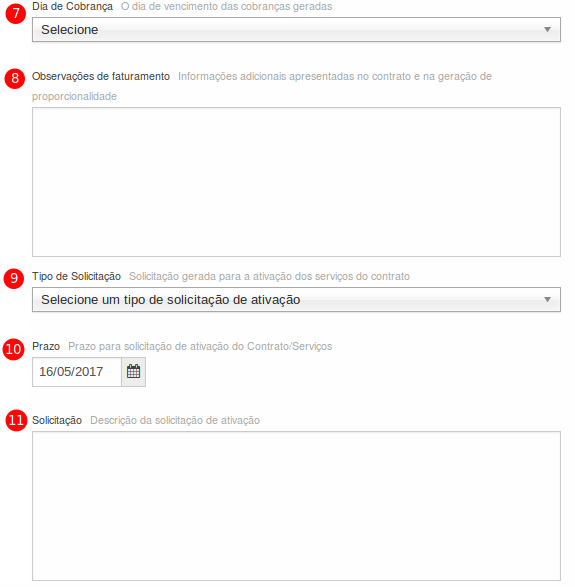
Caso o tipo de solicitação permita agendamento, é habilitado os campos para informar o Responsável e Data de Agendamento. O campo Data de Agendamento pode ser deixado em branco e a ativação agendada posteriormente no menu Minha Agenda.
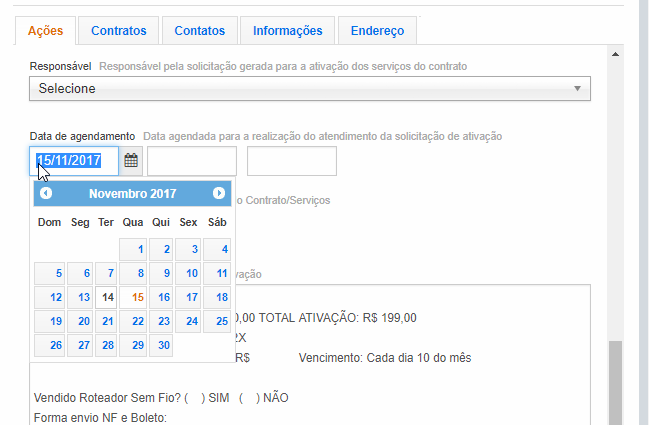
Ao Final você deverá confirmar para gerar o Pré Contrato.
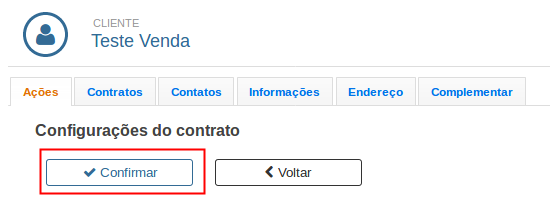
Após a confirmação exibirá uma mensagem dizendo que o contrato foi gerado. Caso o responsável já possua compromisso para a data e hora, vai exibir uma mensagem avisando e permitindo mudar a data.
São gerados através do Pré Contrato, uma solicitação de ativação a equipe técnica, e ao mesmo tempo o Pré Contrato é encaminhado a equipe administrativa, para que possa ser aprovado após a ativação do cliente ou seguir o processo da empresa.